手机无线连接电脑传输文件技巧大揭秘(通过Wi-Fi实现手机与电脑之间的文件传输)
现如今,手机已经成为人们生活中必不可少的工具。无论是工作还是娱乐,手机都扮演着重要的角色。然而,随着手机功能的不断增强,我们需要更加方便快捷地将手机上的文件传输到电脑上进行后续处理。本文将为您详细介绍如何通过无线连接,在手机和电脑之间轻松传输文件。
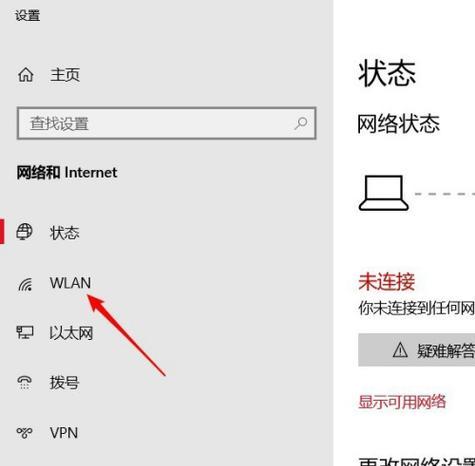
打开手机设置中的“个人热点”功能
通过手机设置中的“个人热点”功能,可以将手机打开一个Wi-Fi热点,使其成为一个网络接入点,方便其他设备连接。
在电脑上搜索并连接手机热点
在电脑上搜索可用的Wi-Fi网络,并选择连接刚才创建的手机热点。
确保手机和电脑处于同一局域网中
确保手机和电脑都连接在同一个Wi-Fi网络下,以便它们可以相互识别和通信。
使用文件传输应用程序
安装并打开一款适合您使用的文件传输应用程序,例如AirDroid、ES文件浏览器等。
在手机上启动文件传输应用程序
在手机上运行刚安装的文件传输应用程序,并按照提示进行设置和授权。
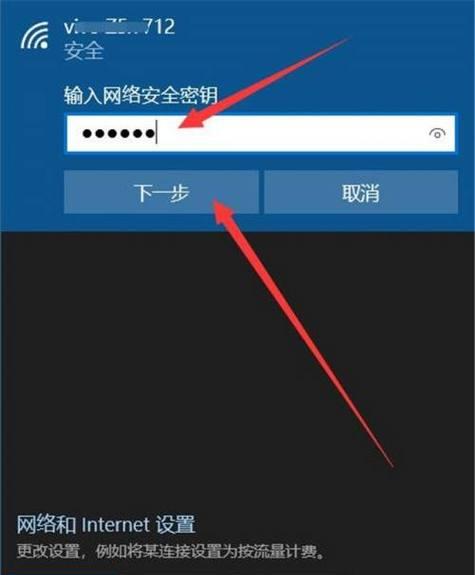
在电脑上打开浏览器
在电脑的浏览器中输入所提示的网址,然后按下Enter键。
在手机上确认连接请求
在手机上确认电脑发来的连接请求,并点击同意,建立手机与电脑之间的连接。
通过浏览器管理手机文件
通过浏览器界面,您可以直接查看手机上的文件和文件夹,甚至可以进行拷贝、剪切、粘贴等操作。
将文件从手机拖拽到电脑
在浏览器界面中,选择要传输的文件或文件夹,将其拖拽到电脑的文件夹中即可实现文件传输。
在电脑上操作手机文件
除了从手机传输文件到电脑,您还可以在电脑上直接操作手机上的文件,如删除、重命名等。
设置传输参数
根据需要,您可以在传输过程中设置传输参数,如传输速度、传输目录等。
断开连接
完成文件传输后,记得断开手机与电脑之间的连接,以保护您的隐私和安全。
注意事项
在使用手机无线连接电脑传输文件时,需要注意网络环境的稳定性和安全性,避免数据丢失或被窃取。
其他传输方式
除了使用Wi-Fi连接,您还可以通过蓝牙、数据线等方式进行手机与电脑之间的文件传输。
通过手机无线连接电脑传输文件,可以使我们更加方便快捷地在两个设备之间共享文件。无论是工作中的文档、照片还是娱乐中的音乐、视频,都可以通过这种方法轻松实现传输。选择适合自己的文件传输应用程序,并遵循以上步骤,您将能够轻松掌握手机无线连接电脑传输文件的技巧。
手机无线连接电脑,实现便捷文件传输
随着科技的不断发展,手机已经成为我们生活中不可或缺的一部分。我们经常需要将手机中的文件传输到电脑上进行编辑或备份,而无线连接电脑可以帮助我们实现便捷的文件传输。本文将介绍如何利用手机的Wi-Fi和蓝牙技术,实现手机与电脑的无线连接,以及传输文件的方法。
一、开启手机Wi-Fi功能,连接电脑所在的Wi-Fi网络
利用手机的Wi-Fi功能,可以轻松实现与电脑的无线连接。在手机设置中找到Wi-Fi选项,将其开启。在可用的Wi-Fi网络列表中选择要连接的电脑所在的网络,并输入正确的密码进行连接。
二、在电脑上安装相应的文件传输应用程序
为了能够在手机和电脑之间传输文件,我们需要在电脑上安装相应的文件传输应用程序。常用的应用程序有AirDroid、Pushbullet等。通过这些应用程序,我们可以实现手机与电脑的无缝连接,并进行文件传输。
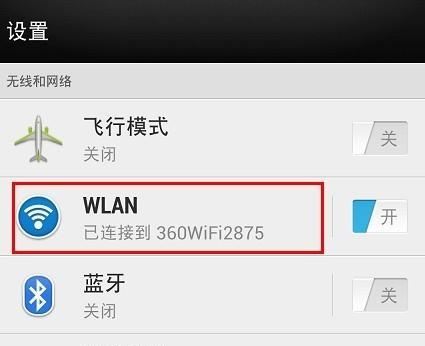
三、打开文件传输应用程序,在手机上生成传输码
在手机上打开已安装的文件传输应用程序,并按照提示进行操作。通常情况下,应用程序会在手机上生成一个用于连接的传输码,我们可以用这个传输码来连接电脑。
四、在电脑上打开相应的文件传输网页或应用程序
在电脑上打开浏览器,输入手机生成的传输码对应的网址,或者直接打开已安装的文件传输应用程序。通过这些方式,我们可以在电脑上建立与手机的无线连接。
五、确认手机和电脑的连接状态
在手机和电脑连接后,我们需要确认它们之间的连接状态是否正常。通常情况下,应用程序会显示手机和电脑的连接状态,如已连接或未连接。确保连接状态正常后,我们就可以开始进行文件传输了。
六、选择要传输的文件,并点击传输按钮
在电脑上的应用程序中,我们可以选择要传输的文件。一般来说,应用程序会显示手机中各个文件夹的目录结构,我们可以根据自己的需求选择相应的文件。选择完毕后,点击传输按钮。
七、等待文件传输完成
一旦点击了传输按钮,文件传输就会开始。这时我们需要耐心等待,直到文件传输完成。传输时间的长短取决于文件的大小和网络的稳定性。
八、检查传输结果,确认文件是否成功传输
文件传输完成后,我们可以在电脑上的应用程序中查看传输结果。通常情况下,应用程序会显示传输成功或失败的信息。我们需要仔细检查传输结果,确保文件已经成功传输到了电脑上。
九、断开手机与电脑之间的无线连接
当文件传输完成后,我们可以选择断开手机与电脑之间的无线连接。一般来说,在应用程序中会有断开连接的选项,我们只需点击即可。
十、通过蓝牙实现手机与电脑的无线连接
除了使用Wi-Fi进行无线连接外,我们还可以通过蓝牙技术实现手机与电脑的无线连接。在手机和电脑上都打开蓝牙功能,并确保它们都能够被发现。在手机上搜索可用的设备,并选择要连接的电脑进行配对。
十一、在电脑上接受手机配对请求
当手机搜索到电脑后,会发送一个配对请求。我们需要在电脑上接受该请求,并进行配对操作。在配对成功后,手机和电脑之间就建立了无线连接。
十二、在手机上选择要传输的文件,并进行发送
在手机和电脑配对成功后,我们可以在手机上选择要传输的文件。在手机上选择发送选项,并选择已配对的电脑作为接收方。文件发送完成后,手机与电脑之间的无线连接也可以断开。
十三、蓝牙传输速度相对较慢,需耐心等待传输完成
需要注意的是,与Wi-Fi相比,蓝牙的传输速度较慢。在使用蓝牙进行文件传输时,我们需要有耐心等待,直到传输完成。
十四、手机无线连接电脑传输文件的优势和不足
通过手机实现无线连接电脑传输文件,我们可以充分利用现有的网络和技术,实现便捷的文件传输。无线连接使得我们可以摆脱繁琐的数据线,随时随地与电脑进行互联。但是,无线连接也存在一些不足之处,如传输速度较慢、传输距离有限等。
十五、展望手机与电脑无线互联的未来发展
随着科技的不断进步,手机与电脑之间的无线互联将越来越普遍和便捷。未来,我们可以期待更快速、更稳定的无线连接技术的出现,使得手机与电脑之间的无线互联更加高效和便利。
版权声明:本文内容由互联网用户自发贡献,该文观点仅代表作者本人。本站仅提供信息存储空间服务,不拥有所有权,不承担相关法律责任。如发现本站有涉嫌抄袭侵权/违法违规的内容, 请发送邮件至 3561739510@qq.com 举报,一经查实,本站将立刻删除。
- 站长推荐
- 热门tag
- 标签列表





















